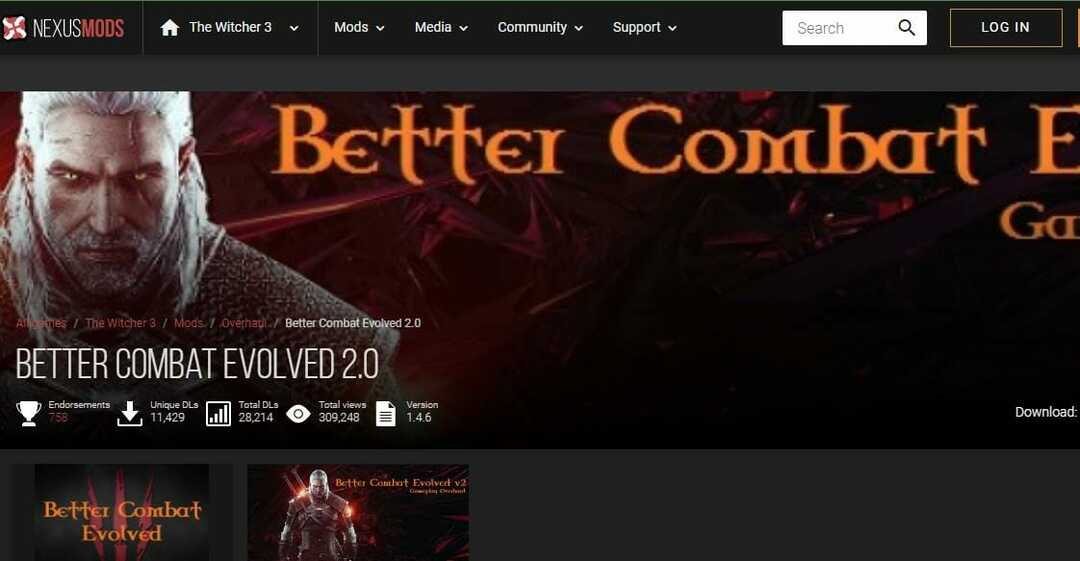- Számos módszer létezik a Windows 11-re való váltásra, és a legnépszerűbbek a frissítés és a tiszta telepítés.
- A frissítés egy egyszerű és egyértelmű eljárás, amely megőrzi fájljait és alkalmazásait a telepítés során.
- A tiszta telepítés eltávolítja az összes fájlt a rendszermeghajtóról, és biztosítja, hogy az operációs rendszer problémamentesen működjön.
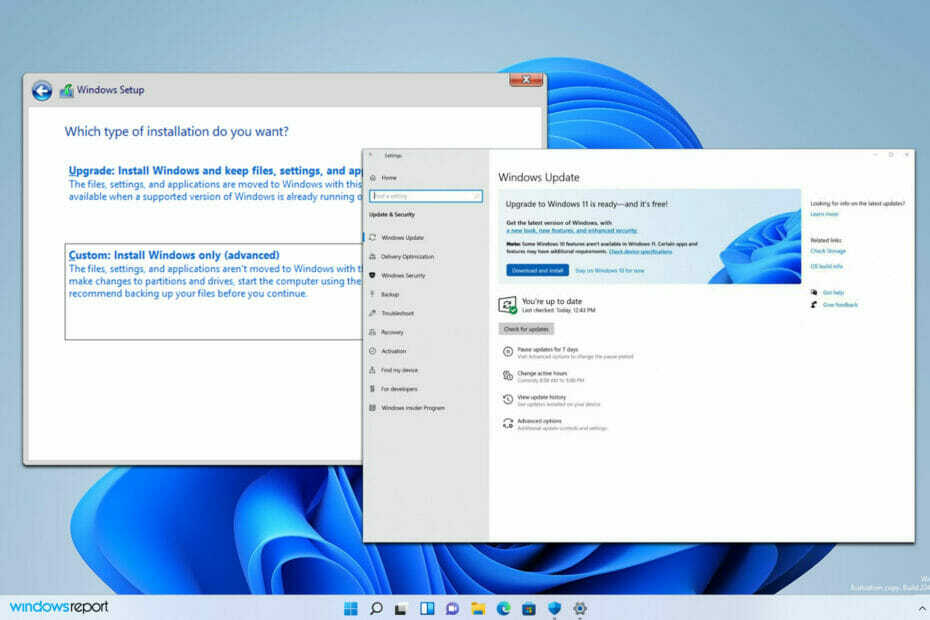
xTELEPÍTÉS A LETÖLTÉSI FÁJLRA KATTINTVA
Ez a szoftver kijavítja a gyakori számítógépes hibákat, megvédi Önt a fájlvesztéstől, a rosszindulatú programoktól és a hardverhibáktól, és optimalizálja számítógépét a maximális teljesítmény érdekében. Javítsa ki a számítógéppel kapcsolatos problémákat és távolítsa el a vírusokat 3 egyszerű lépésben:
- Töltse le a Restoro PC-javító eszközt amely a szabadalmaztatott technológiákkal együtt jár (szabadalom elérhető itt).
- Kattintson Indítsa el a szkennelést hogy megtalálja azokat a Windows-problémákat, amelyek számítógépes problémákat okozhatnak.
- Kattintson Mindet megjavít a számítógép biztonságát és teljesítményét érintő problémák megoldásához
- A Restorót letöltötte 0 olvasói ebben a hónapban.
A Windows 11 már egy ideje megjelent, és a felhasználók szívesen váltanak, és kipróbálják. A Microsoft leegyszerűsítette ezt a folyamatot, így néhány kattintással frissítheti.
Sokan azonban aggódnak az esetlegesen felmerülő kompatibilitási problémák miatt, ezért inkább a tiszta telepítést választják.
A mai útmutatóban közelebbről megvizsgáljuk a Windows 11 frissítését és a tiszta telepítést, és megnézzük, melyik a jobb módszer, ha a legújabb verzióra szeretne frissíteni.
Windows 11 frissítést vagy tiszta telepítést válasszak?
Mit csinál a Windows frissítés?
A frissítési folyamatot úgy tervezték, hogy egyszerű legyen, és lehetővé teszi a könnyű frissítést a Windows 11-re. Ezzel a legfrissebb verzióra való frissítés olyan egyszerű, mint a rendszerfrissítés telepítése.
Csak irány a Frissítés és biztonság szakaszban a Beállítások alkalmazást, és látnia kell a legújabb verzió letöltésének és telepítésének lehetőségét. Kattintson a gombra, és kövesse a képernyőn megjelenő utasításokat.
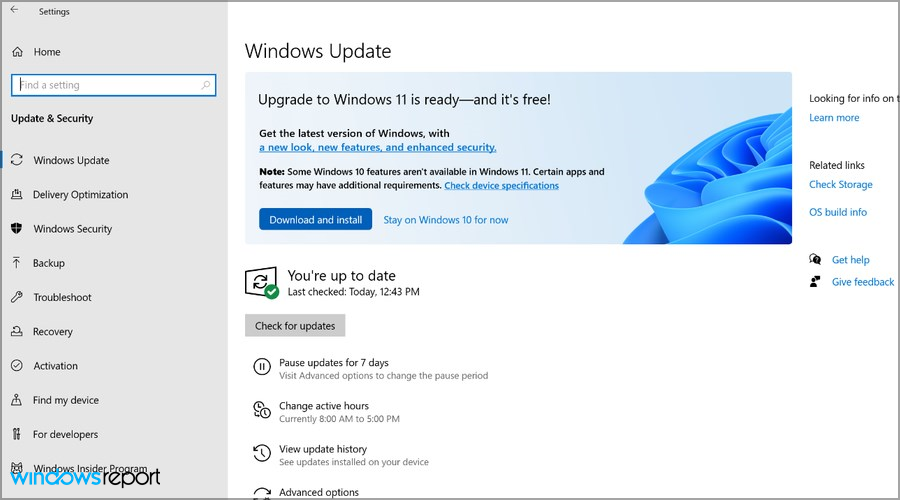
Ha többet szeretne megtudni erről a folyamatról, tekintse meg útmutatónkat a Windows 11 rendszerre való frissítésről lépésenkénti utasításokért.
Ha ez a módszer nem működik, akkor Ön használhatja a Windows 11 Installation Assistant eszközt a frissítés zökkenőmentes letöltéséhez és frissítéséhez.
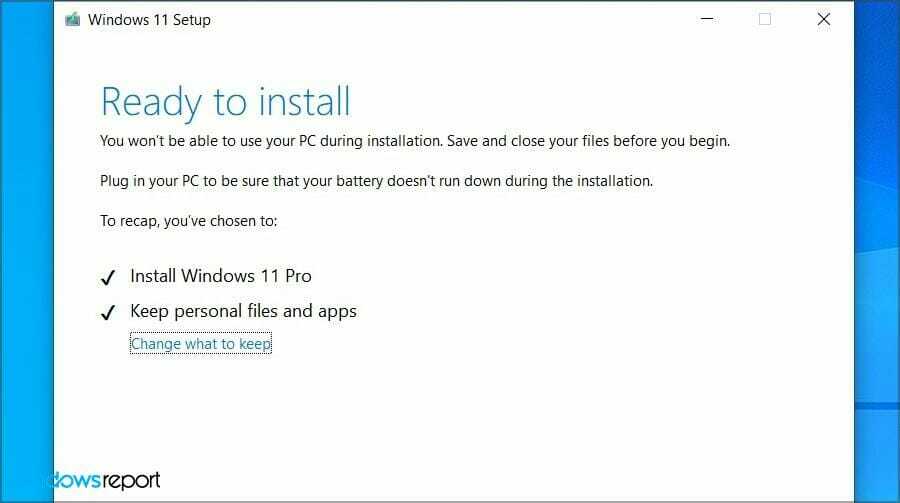
Mindkét módszer megőrzi az összes fájlt és telepített alkalmazást, így ott folytathatja, ahol abbahagyta, miután frissít a legújabb verzióra.
Milyen hátrányai vannak a frissítésnek?
A frissítés fő hátránya, hogy a kezdeti telepítés során több tárhelyet fog igénybe venni.
Ezenkívül az összes fájlt, beleértve a régi és a kéretlen fájlokat is, áthelyezi az új telepítésbe. Ez teljesítmény- és kompatibilitási problémákat okozhat a számítógépen.
Bár ezek a problémák nem gyakoriak, több felhasználó jelentette őket, ezért ezt érdemes szem előtt tartani.
Mit kell végrehajtania a frissítés telepítése előtt?
Frissítés előtt javasoljuk, hogy ellenőrizze a Windows 11 hardverkövetelményeit a PC állapotellenőrző alkalmazás segítségével. Ha a hardver támogatott, léphet a következő lépésre.
Még ha eszköze nem is teljesen kompatibilis, akkor sem kell aggódnia, mert vannak módok rá telepítse a Windows 11-et nem támogatott hardverre.
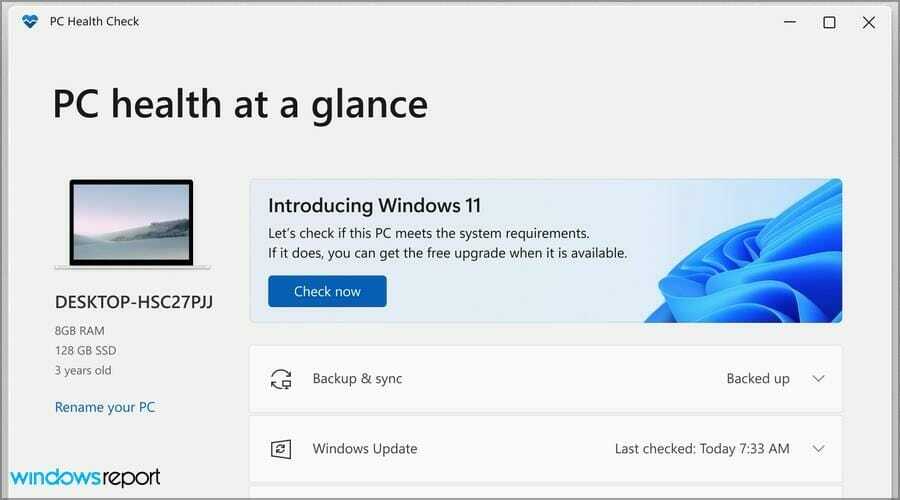
Ha lehetséges, tisztítsa meg a rendszermeghajtót, és hagyjon annyi szabad helyet, amennyit csak lehetséges. Legalább 64 GB-ra lesz szüksége, de nem árt, ha több is rendelkezésre áll.
Nagyon tanácsos biztonsági másolatot készíteni a fájlokról. Áthelyezheti őket egy külső meghajtóra, vagy egy másik partícióra a számítógépen, vagy akár a felhőbe is.
Ehhez javasoljuk biztonsági mentési szoftver segítségével mivel felgyorsítja és automatizálja a teljes folyamatot, valamint hozzáférést biztosít néhány speciális funkcióhoz.
A fájlok biztonsági mentése nem kötelező, de ha bármi baj történne, mindig jó ötlet, ha fontos fájljait biztonságos helyen tárolja.
Mit csinál a tiszta telepítés?
A tiszta telepítés egy kicsit bonyolultabb, és ehhez önnek is szüksége van Windows 11 ISO letöltése a Microsoft webhelyéről, és hozzon létre egy telepítő adathordozót harmadik féltől származó eszközökkel.
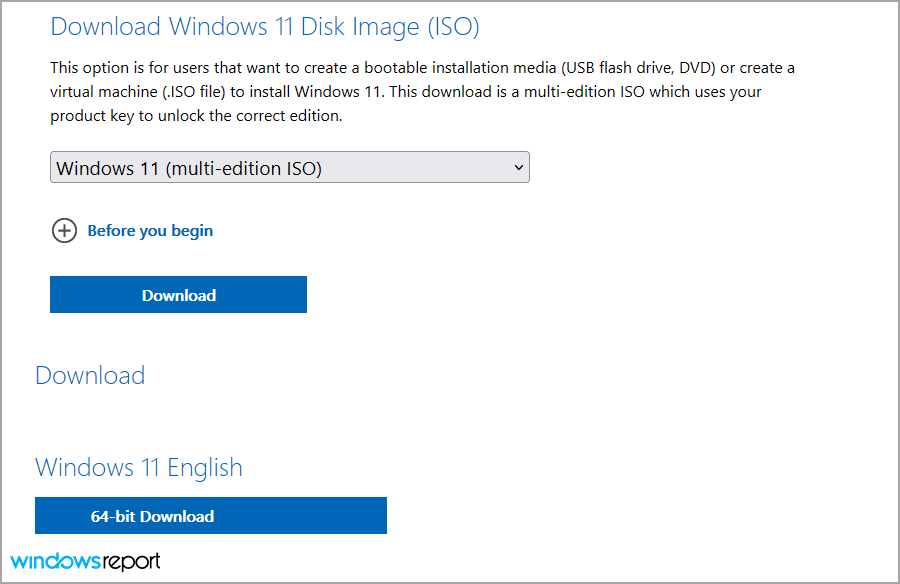
Te is használja a Media Creation Tool for Windows 11 eszközt telepítési adathordozó letöltéséhez és létrehozásához egyetlen alkalmazásból. Ez a módszer egyszerűbb, ezért javasoljuk ennek használatát.
Miután létrehozta a telepítési adathordozót, módosítania kell a rendszerindítási konfigurációt, és a Windows 11 telepítésének megkezdéséhez arról kell indítania.
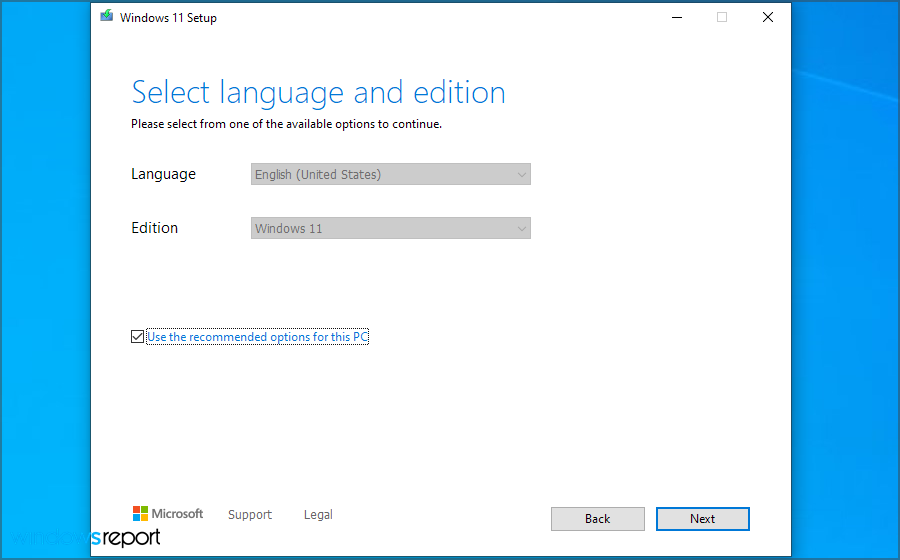
Ezzel a módszerrel lehetősége nyílik megtisztítani a rendszermeghajtót, és a semmiből telepíteni az új operációs rendszert, teljesítmény- vagy kompatibilitási problémák nélkül.
A tiszta telepítés bizonyos követelmények, például a TPM és a Secure Boot megkerülését is lehetővé teszi, ami hasznos a régebbi hardvert használó felhasználók számára.
Ha nem tud engedélyezze a TPM 2.0-t a BIOS-ban akkor az egyetlen lehetőséged az kerülje ki a TPM-követelményt a Windows 11 telepítésekor, és ez tiszta telepítéssel lehetséges. Ha többet szeretne megtudni, meg kell tennie olvassa el a Windows 11 és TPM útmutatónkat mélyreható tájékoztatásért.
Milyen hátrányai vannak a tiszta telepítésnek?
A tiszta telepítéshez rendszerindító adathordozót kell létrehoznia, és USB flash meghajtót kell használnia a telepítés elindításához. Ha még soha nem csinálta ezt, először kissé bonyolultnak tűnhet.
A tiszta telepítés emellett eltávolítja az összes fájlt és alkalmazást a rendszermeghajtóról, így a fontos fájlokról előzetesen biztonsági másolatot kell készítenie.
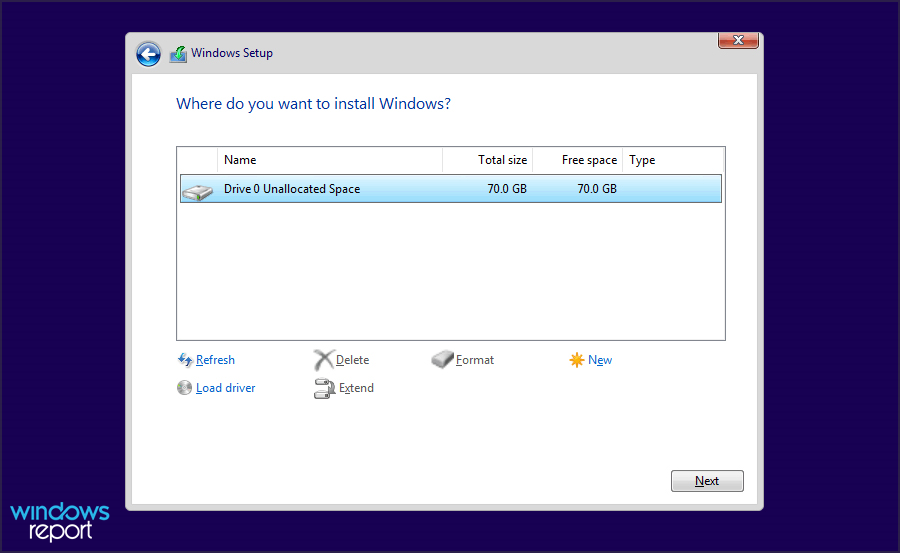
Ez azt is jelenti, hogy újra kell telepítenie az összes alkalmazást, ami a használt alkalmazások számától függően eltarthat egy ideig.
Érdemes megemlíteni, hogy véletlenül megformázhat egy rossz partíciót, és véletlenül telepítheti rá a Windowst, ha nem vigyáz, ezért ez a módszer ajánlott haladó felhasználóknak.
Mit kell elvégezni tiszta telepítés előtt?
A tiszta telepítéshez előzetesen le kell töltenie a Windows 11 ISO-t, és létre kell hoznia a telepítési adathordozót, ezért ügyeljen arra, hogy legyen készen egy 16 GB-os vagy nagyobb flash meghajtó.
Tiszta telepítés esetén kulcsfontosságú, hogy az összes fontos beállítást áthelyezze a számítógép másik meghajtójára, vagy még jobb esetben egy külső meghajtóra.
Ez különösen fontos, mert a beállítási fázisban a meghajtók nincsenek címkézve, így előfordulhat, hogy véletlenül rossz meghajtót választ.
Ezért tanácsos ellenőrizni a partíciók méretét és szabad területét, hogy a beállítási folyamat során kiválaszthassa a megfelelőt.
Mi a különbség a frissített telepítés és a tiszta telepítés között?
A frissítési folyamatot úgy tervezték, hogy egyszerű legyen, így még akkor is telepítheti a Windows 11-et, ha nem jártas a technológiában.
Az összes fájl ott lesz, így pontosan ott folytathatja, ahol abbahagyta. Ráadásul a frissítés korlátozott ideig ingyenesen elérhető, így nincs ok arra, hogy ne hajtsa végre.
A tiszta telepítés egy kicsit bonyolultabb, és létre kell hoznia egy rendszerindító adathordozót, és arról indítania kell. Ez nem túl bonyolult, de van benne tanulási görbe.
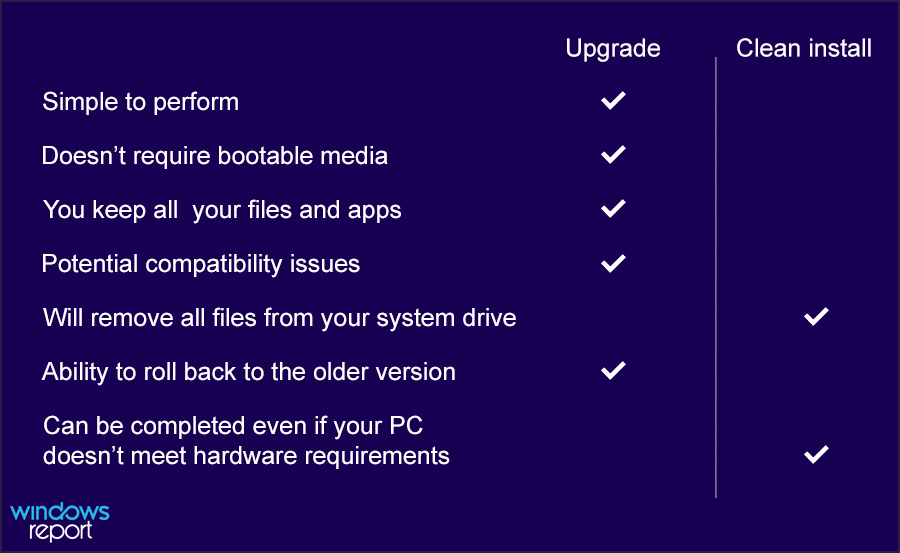
A tiszta telepítés fő előnye, hogy formázza a rendszermeghajtót, így eltávolítja a korábbi telepítést, valamint az összes fájlt és alkalmazást.
Ha nem jártas a technikában, és csak szeretné kipróbálni a Windows 11-et fájlvesztés nélkül, a frissítés a megfelelő választás az Ön számára.
Másrészt, ha Ön haladó felhasználó, tudja, mit csinál, és újrakezdeni szeretne, használhatja helyette a tiszta telepítést.
A Windows 11 frissítése vagy tiszta telepítése jobb?
Ez teljes mértékben az Ön igényeitől függ, de a kevésbé tapasztalt és haladó felhasználók számára egyaránt javasoljuk a frissítést.
A frissítéssel átviszi a licencet a Windows 11 rendszerre, így nem kell később az aktiválással foglalkoznia.
Ráadásul az ingyenes frissítési folyamat nem tart örökké, és a Microsoft szerint az ingyenes frissítési folyamatnak legalább 2022. október 5-ig kell tartania.
Panos Panay, a Microsoft termékigazgatója azonban kijelentette, hogy a Windows 11 frissítési ajánlata közeledik. a rendelkezésre állás utolsó szakasza, és sokan azt feltételezik, hogy az ingyenes frissítési időszak hamarosan egy vége.
Ha ez igaz, érdemes lehet frissíteni, és megkímélni magát a gondoktól, és igénybe venni az ingyenes frissítési ajánlatot.
Ha bármilyen problémába ütközik, 10 nappal a frissítés után bármikor visszaállíthatja az előző verziót. Többet tanulni, tekintse meg útmutatónkat a Windows 11 rendszerből a Windows 10 rendszerre való visszatérésről.
A frissítés fő problémája az, hogy az összes fájlt megtartja, még azokat is, amelyekre nincs szüksége, valamint az összes alkalmazást és rendszerleíró bejegyzést, ami negatívan befolyásolhatja a teljesítményt.
Mindazonáltal érdemes lenne frissíteni, és ha bármilyen teljesítménybeli probléma jelentkezne, mindig végezhet tiszta telepítést a javítás érdekében.
Ez minden, amit tudnia kell a Windows 11 telepítése és frissítése közötti különbségekről, és reméljük, hogy ez az útmutató segít a helyes választásban.
A témával kapcsolatos további információkért javasoljuk tekintse meg útmutatónkat a Windows 11 fájlvesztés nélküli telepítéséről.
Ha bármilyen kérdése van, nyugodtan tegye fel őket az alábbi megjegyzések részben.